iphone6s plus怎么截图 iphone6s plus截屏图文详细教程
时间:2024/12/10作者:未知来源:盘绰网教程人气:
- [摘要]iphone6s plus怎么截图?方法一:快捷键截图这个比较快捷我们同时按顶部【开机电源】键+【Home】键,就会听到“咔嚓”的拍照声出现, 这样就截屏成功...
iphone6s plus怎么截图?
方法一:快捷键截图

这个比较快捷我们同时按顶部【开机电源】键+【Home】键,就会听到“咔嚓”的拍照声出现, 这样就截屏成功了,截屏蔽保存在手机的相册中。
接下来为大家介绍第2种iPhone手机截图方法,很方便,可以减少home键的损伤,大家可以看看。
方法二:Assistive Touch截图
设置—通用—辅助功能—打开Assistive Touch。
在手机这里选择自己的小圆点虚拟按钮。小圆点截屏时候看不到,在手机操作可以看到。
接着点击小圆点里面的设备。
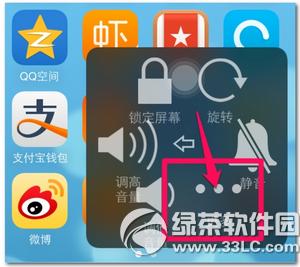
接着在小圆点这里再选择更多。
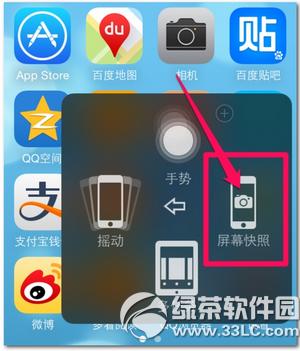
在这里点击屏幕快照,完成截屏。
魅族pro5和iphone6s plus哪个好 魅族pro5和苹果6s plus对比
iphone6s plus掉帧怎么办 iphone6s plus掉帧解决方法
手机APP这些安装在手机里面丰富多彩的软件,让我们的生活更加方便和精彩。游戏、社交、购物、视频、音乐、学习......我们可以随时随地,随处进行。